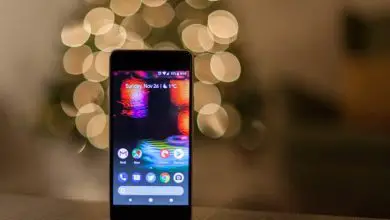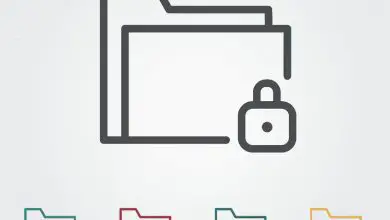Come posso dividere facilmente lo schermo dell’iPad?
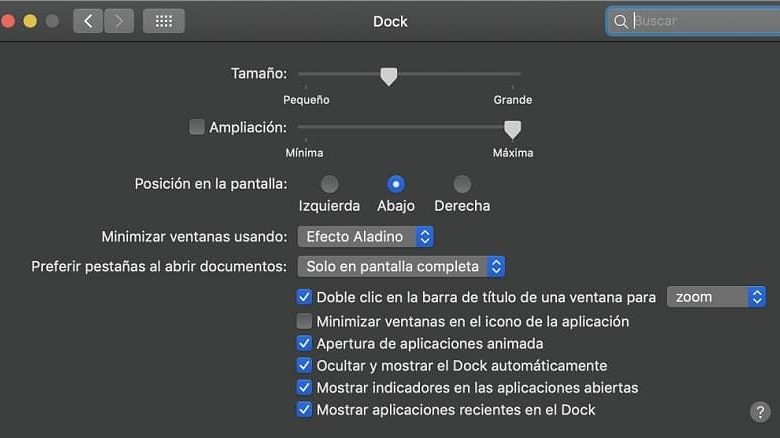
Nell’arena dell’hardware mobile, la capacità di multitasking è la linea sottile tra hobbisti e professionisti.
Al giorno d’oggi, con l’aumentare delle dimensioni degli schermi, nonché della loro risoluzione, la possibilità di eseguire due o più operazioni in parallelo contemporaneamente è essenziale per la produttività. La modalità schermo diviso risolta necessaria per molti, perché consente di aprire due o più schede e lavorare in modo più comodo ed efficiente.
Come posso dividere lo schermo dell’iPad?
Utilizzando iPadOS puoi utilizzare lo schermo diviso per gestire due o più applicazioni in parallelo. Quindi, ad esempio, puoi interagire tramite la messaggistica e-mail, mentre ti godi un video o navighi tra le applicazioni senza dover lasciare nessuna di esse.
Questo è un processo simile a dividere lo schermo del tuo iPhone o dividere lo schermo di qualsiasi telefono cellulare in due cellulari contemporaneamente. Come vedrai, non è qualcosa di esclusivo per iPad o Apple.
Interagire in split screen non è un compito complicato, tuttavia, la prima cosa che dovresti fare è configurare il dispositivo: di seguito, ti spieghiamo come posso dividere lo schermo dell’iPad.
Il centro nevralgico di tutte le funzioni multitasking è il Dock. Il Dock contiene tutte le possibili applicazioni da aprire. Quindi la prima cosa è assicurarsi di configurare l’iPad o l’iPhone seguendo i passaggi: » Impostazioni > Schermata Home > Dock > Multitasking «

Cos’è il Dock?
Il Dock è un elemento dell’interfaccia grafica nell’informatica che offre agli utenti la possibilità di avviare, modificare e tenere traccia o monitorare le applicazioni. Quando si attiva il Dock è possibile aprire e passare immediatamente da un’applicazione all’altra facendolo dall’app di avvio. Allo stesso modo, potrai modificare il vano sinistro del Dock con le tue applicazioni più utilizzate e frequenti.
Mentre le applicazioni più recenti appariranno sul lato destro del Dock, così come quelle aperte su iPhone o Mac. Troverai il Dock nella parte inferiore della schermata principale
Quando esegui il multitasking e hai due o più applicazioni aperte, puoi trascinare e rilasciare i contenuti tra di loro, ad esempio foto, testi, file, ecc., Questi sono tutti vantaggi che ottieni potendo dividere lo schermo dell’iPad o Mac.
Con l’applicazione Picture in Picture, puoi visualizzare i video in una finestra mentre completi altre attività come controllare i tuoi social network o leggere la posta elettronica. Questo è un altro dei vantaggi che ti offre lo schermo diviso.
Vantaggi dello schermo diviso
Per iniziare, deve essere chiaro quali app verranno utilizzate sullo schermo diviso. Pertanto, è essenziale essere organizzati e aver selezionato le applicazioni che andranno al Dock.
Puoi utilizzare il lato destro dello schermo per le app più recenti e il lato sinistro per il Dock. Quando si avvia la modalità schermo diviso, la sua dimensione può essere configurata tra 25 × 25 o 50 × 50, questo ti consente più o meno comfort di interagire tra gli schermi.
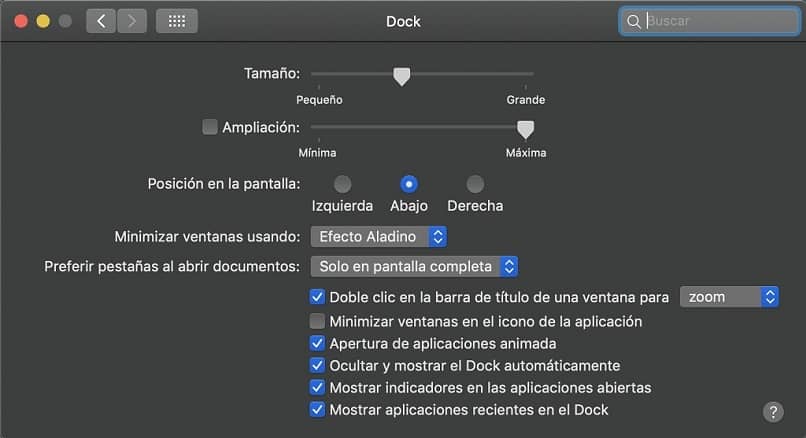
La selezione dell’applicazione in un Dock ti consente anche di spostare la seconda app e scambiare le posizioni tra di esse. Quando avvii la prima applicazione sarai in grado di vedere che ti consente di posizionarla su uno qualsiasi degli schermi, decidi in base alla tua convenienza.
Lo strumento ti offre la possibilità di annullare temporaneamente un’applicazione dal dock, semplicemente facendo clic sulla barra grigia, trascina il documento selezionato per chiuderlo e chiuderlo momentaneamente,
Se desideri riutilizzare il documento, li visualizzi utilizzando la stessa barra. In questo modo ti mostriamo in queste brevi righe come dividere lo schermo dell’iPad, ed entrare nel mondo del multitasking.